Google Documenti è una delle suite per l’ufficio più utilizzate e apprezzate: per usarla non è necessario installare alcun software e il suo funzionamento è completamente incentrato sul browser Web. Con un semplice espediente è possibile installare Google Documenti come applicazione e avviarla a livello di sistema operativo.
Tra i migliori trucchi per Google Documenti c’è quello che consiste nel digitare il carattere @ all’interno di qualsiasi testo. Tale carattere permette, come abbiamo visto, non soltanto di condividere documenti e citare altri utenti ma anche di linkare altri file e accedere rapidamente alle funzioni della suite per l’ufficio grazie a un comodo menu a scorrimento.
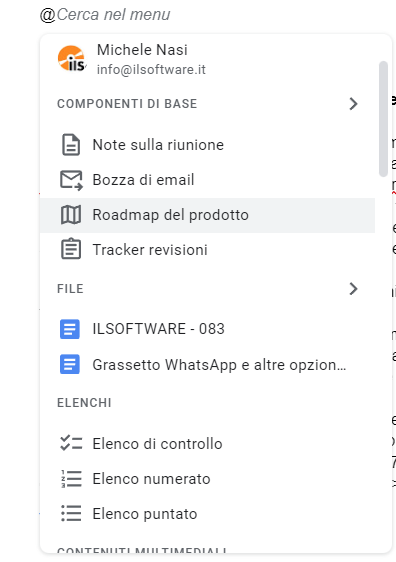
La novità è che digitando @Emoji in Google Documenti e cliccando sulla voce Emoji la suite per l’ufficio mostra un ricco archivio di emoji.
Il termine emoticon ha un significato diverso da emoji: Google Documenti visualizza le icone che possono essere inserite sotto forma di pittogrammi.
Spostando il puntatore del mouse sulle varie icone, Google Documenti restituisce il “codice” utilizzabile per aggiungere una specifica emoji.
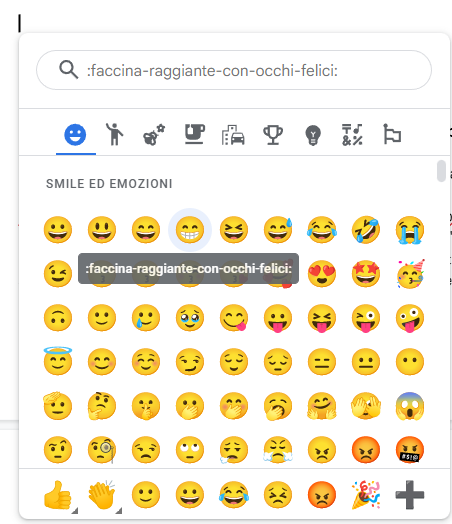
Digitando @ quindi scrivendo il nome dell’emoji di proprio interesse essa compare nella parte inferiore del menu: da lì è possibile selezionarla molto velocemente.
In alternativa è sempre possibile utilizzare in Windows la combinazione di tasti Windows + .: essa consente di attingere a un ampio catalogo di emoji oltre che a una libreria dei principali simboli. Si tratta di una funzione molto utile quando si fosse soliti inserire molti caratteri speciali nei documenti: in un altro articolo abbiamo visto come ottenerli da tastiera.
/https://www.ilsoftware.it/app/uploads/2023/05/img_24949.jpg)
/https://www.ilsoftware.it/app/uploads/2023/06/blocco-outlook-microsoft-365.jpg)
/https://www.ilsoftware.it/app/uploads/2025/04/office-2016-crash-patch.jpg)
/https://www.ilsoftware.it/app/uploads/2025/02/installazione-office-microsoft-365-gratuito.jpg)
/https://www.ilsoftware.it/app/uploads/2025/03/startup-boost-precaricamento-office.jpg)